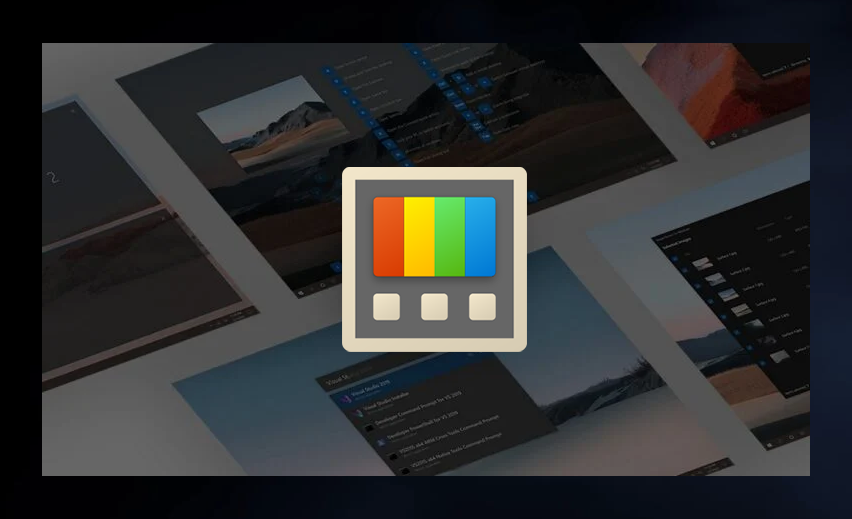In dit artikel laten we je kennismaken met 10 handige en veelzijdige tools van Microsoft PowerToys die je productiviteit een boost geven en je Windows-ervaring aanzienlijk verbeteren.
PowerToys van Microsoft is een krachtige en veelzijdige software die onmisbaar is voor iedereen die meer uit zijn Windows-ervaring wil halen. Met een breed scala aan functies stelt PowerToys je in staat om je productiviteit te verhogen en de gebruikersinterface van Windows op een unieke manier aan te passen. Deze software wordt alom geprezen als een van de meest innovatieve tools van Microsoft, ideaal om je dagelijkse taken eenvoudiger en efficiënter te maken.
Met een voortdurend groeiende verzameling functies biedt PowerToys handige tools die niet alleen tijd besparen, maar ook je workflow aanzienlijk verbeteren. In eerdere artikelen hebben we enkele van deze functies afzonderlijk besproken. Vandaag hebben we echter de beste PowerToys-tools voor je verzameld in één overzicht. Of je nu een beginnende gebruiker bent of een doorgewinterde Windows-expert, PowerToys heeft iets te bieden voor iedereen.
Als je PowerToys nog niet hebt geprobeerd, is dit het perfecte moment! Je kunt het volledig gratis downloaden via de Microsoft Store en direct beginnen met het optimaliseren van je Windows-ervaring. Mis deze kans niet om je productiviteit naar een hoger niveau te tillen.
1- Keyboard Manager
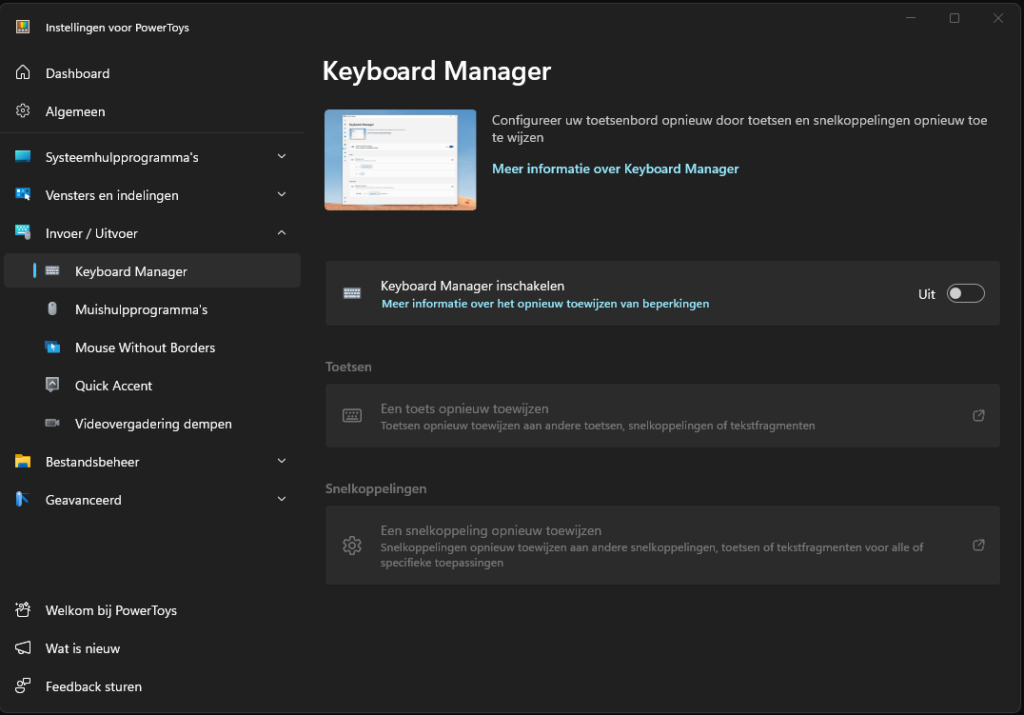
Een van de krachtigste tools in PowerToys is de Keyboard Manager. Met deze functie kun je de werking van toetsen op je toetsenbord volledig aanpassen aan jouw behoeften. Of je nu een specifieke toets wilt herprogrammeren of functionaliteiten wilt wisselen, deze tool biedt eindeloze mogelijkheden.
Stel je bijvoorbeeld voor dat je de Caps Lock-toets wilt veranderen van het standaard gebruik naar een toets die het geluid dempt of video’s pauzeert en afspeelt. Met Keyboard Manager is dat binnen enkele klikken mogelijk! Bovendien kun je alle toetsen op je toetsenbord aanpassen, inclusief de nieuwste “Copilot”-toets op de “Copilot+ PC’s” van Microsoft.
Hoe werkt het? Ga naar de instellingen van PowerToys, selecteer Keyboard Manager, en klik op “Remap a key”. Hier kun je eenvoudig de functie van elke toets aanpassen aan jouw voorkeuren. Wil je meer weten over deze handige functie? Bekijk ons uitgebreide artikel: De functies van toetsen op het toetsenbord aanpassen voor gedetailleerde stappen en creatieve ideeën om je toetsenbord optimaal te benutten.
2- Always On Top
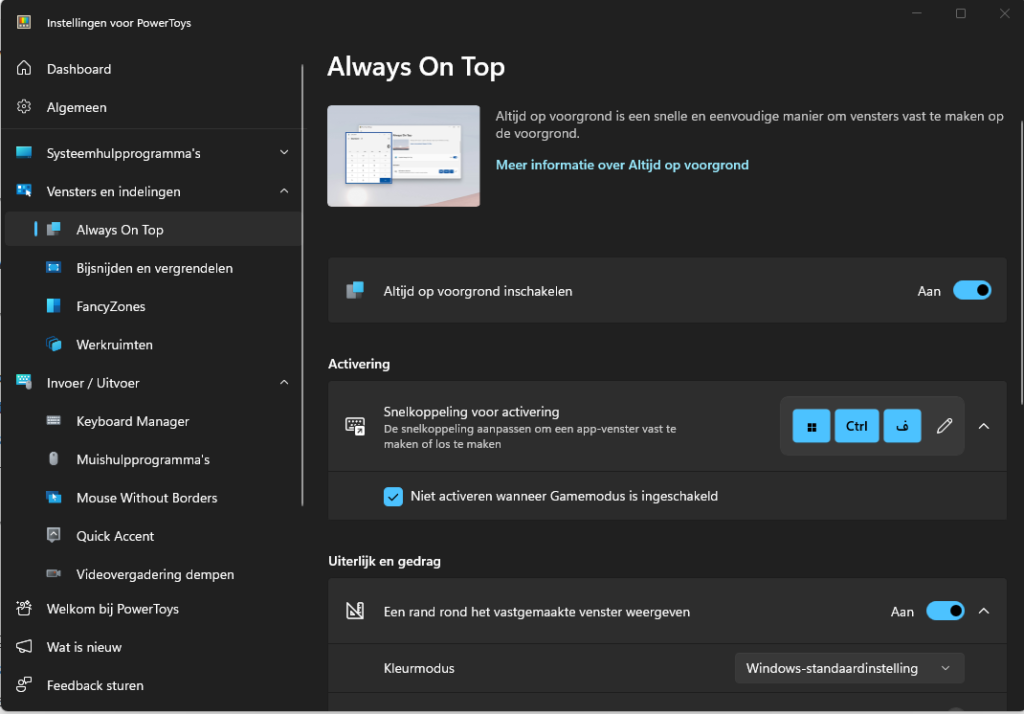
Met de Always on Top-functie in PowerToys kun je eenvoudig een willekeurig venster boven alle andere vensters houden, ongeacht waar je op je scherm klikt. Dit is bijzonder handig als je een belangrijk venster, zoals een notitieblok of een media-afspeelvenster, constant in beeld wilt houden terwijl je aan andere taken werkt.
Hoe werkt het?
Het gebruik van deze functie is eenvoudig. Nadat je PowerToys hebt geïnstalleerd, druk je op de toetsencombinatie Windows + Ctrl + T terwijl je het gewenste venster hebt geselecteerd. Dit venster blijft dan altijd bovenop alle andere vensters staan.
Personaliseer de sneltoets!
Wil je de standaard sneltoets aanpassen? Geen probleem! Je kunt de Keyboard Manager-tool in PowerToys gebruiken om de toetsencombinatie te wijzigen naar een combinatie die beter bij jouw workflow past.
Mis deze geweldige tool niet en ontdek hoe Always on Top je Windows-ervaring eenvoudiger en efficiënter maakt.
3- PowerToys Run
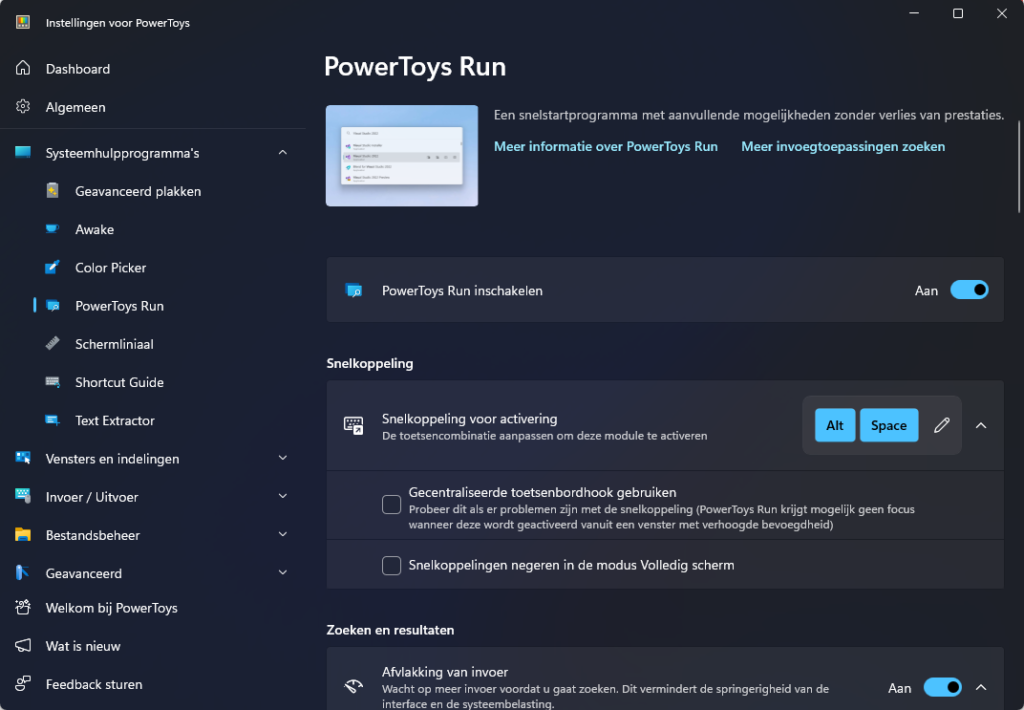
De PowerToys Run-tool is een krachtig alternatief voor het traditionele Startmenu in Windows. Met een gestroomlijnde en intuïtieve interface biedt deze tool een breed scala aan functies die je workflow aanzienlijk kunnen verbeteren. In tegenstelling tot het standaard Startmenu, dat beperkt is tot Bing en Edge, kun je met PowerToys Run zelf kiezen welke zoekmachine je gebruikt en genieten van meer flexibiliteit.
Wat maakt PowerToys Run uniek?
- Sneller zoeken: Toegang tot bestanden, programma’s en instellingen in een mum van tijd.
- Rekenmachine ingebouwd: Voer snelle berekeningen uit zonder extra software te openen.
- Eenhedenconverter: Converteer lengtes, gewichten en meer direct vanuit de zoekbalk.
- Webzoeken naar keuze: Kies je favoriete zoekmachine in plaats van gedwongen te worden Bing te gebruiken.
Hoe gebruik je PowerToys Run?
Na het installeren van PowerToys, druk je eenvoudig op Alt + Spatie om het alternatieve menu te openen. Typ wat je zoekt, voer berekeningen uit, of gebruik andere ingebouwde tools – alles direct vanuit één interface!
Met PowerToys Run optimaliseer je niet alleen je productiviteit, maar ervaar je ook een veel soepelere en persoonlijkere Windows-ervaring.
4- Image Resizer
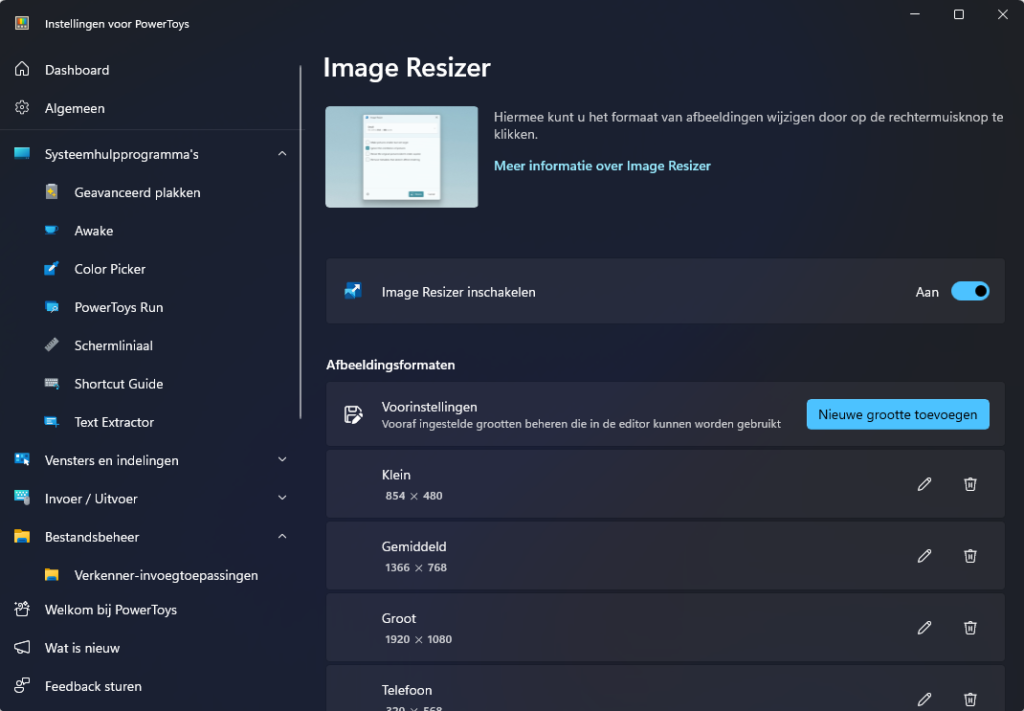
in PowerToys wordt dit proces een fluitje van een cent! Deze handige functie bespaart je tijd en maakt het herformatteren van afbeeldingen snel en efficiënt.
Hoe werkt Image Resizer?
- Zorg ervoor dat PowerToys is geïnstalleerd.
- Open de Verkenner (File Explorer) en selecteer de afbeeldingen die je wilt aanpassen.
- Klik met de rechtermuisknop op de selectie:
- In Windows 10: Kies direct “Resize with Image Resizer”.
- In Windows 11: Klik eerst op “Meer opties weergeven” en selecteer vervolgens “Resize with Image Resizer”.
Pas eenvoudig de afmetingen aan
Na het kiezen van de optie verschijnt een venster waarin je de instellingen kunt aanpassen. Vul de gewenste afmetingen in bij de velden “Height” (hoogte) en “Width” (breedte). Met één klik op “Resize” worden je afbeeldingen aangepast.
Waarom Image Resizer gebruiken?
- Snel en efficiënt: Pas meerdere afbeeldingen tegelijk aan in een paar seconden.
- Gebruiksvriendelijk: Geen complexe software nodig.
- Flexibel: Werkt naadloos op zowel Windows 10 als Windows 11.
Met Image Resizer is het aanpassen van afbeeldingen nooit eenvoudiger geweest. Mis deze krachtige tool niet en ontdek hoe het jouw workflow kan verbeteren!
5- Workspaces
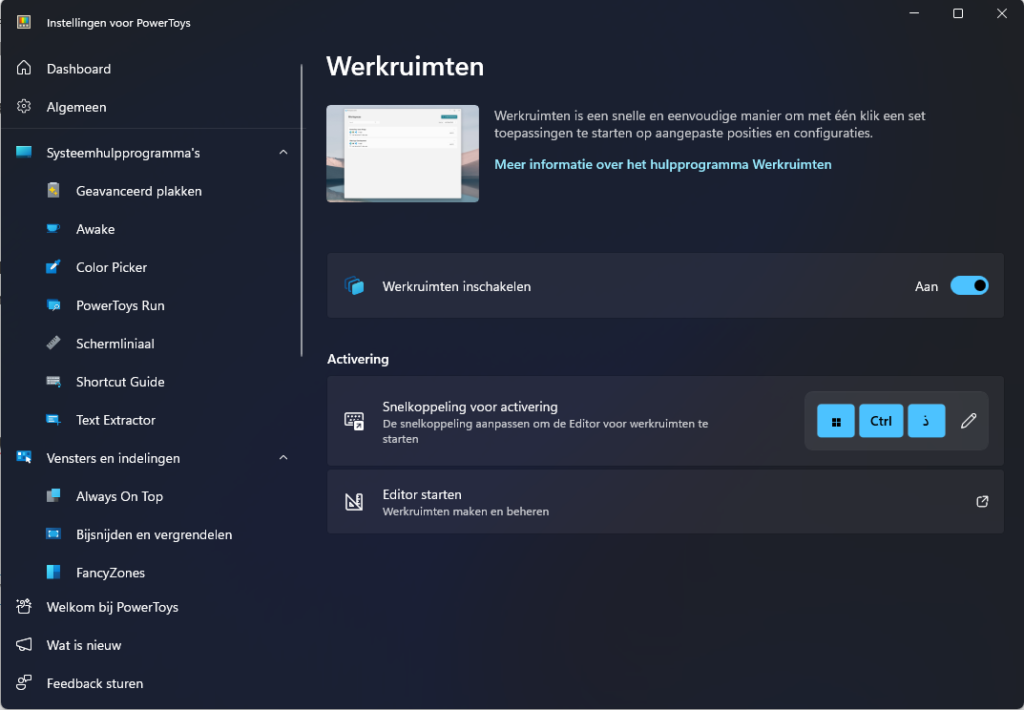
Met PowerToys kun je jouw bureaubladervaring naar een hoger niveau tillen dankzij de handige tool voor programma-organisatie. Of je nu met één scherm werkt of meerdere monitoren gebruikt, deze tool helpt je je workflow te optimaliseren door efficiënte werkruimtes te creëren.
Wat is een “Werkruimte”?
Een werkruimte is een gepersonaliseerde set van programma’s en vensters die je zelf selecteert. Wanneer je deze werkruimte activeert, opent PowerToys automatisch alle programma’s in dezelfde volgorde en lay-out als je eerder hebt ingesteld. Dit elimineert de noodzaak om elk programma handmatig te openen en organiseren.
Hoe werkt het?
- Werkruimtes instellen: Kies de programma’s en vensters die je vaak gebruikt, en sla de configuratie op als een werkruimte.
- Activeren met één klik: Wanneer je de werkruimte nodig hebt, activeer je deze en zie je meteen al je favoriete programma’s in de gewenste opstelling.
- Geschikt voor elk scherm: Werkt naadloos op zowel enkele als meerdere monitoren.
Waarom deze tool gebruiken?
- Tijdbesparing: Geen gedoe meer met het handmatig organiseren van vensters.
- Consistente workflow: Altijd je favoriete lay-out binnen handbereik.
- Productiviteit verhogen: Perfect voor multitasking en complexe projecten.
Met deze krachtige functie van PowerToys wordt je desktopbeheer eenvoudiger, sneller en efficiënter. Ideaal voor professionals die het meeste uit hun schermruimte willen halen.
6- PowerRename
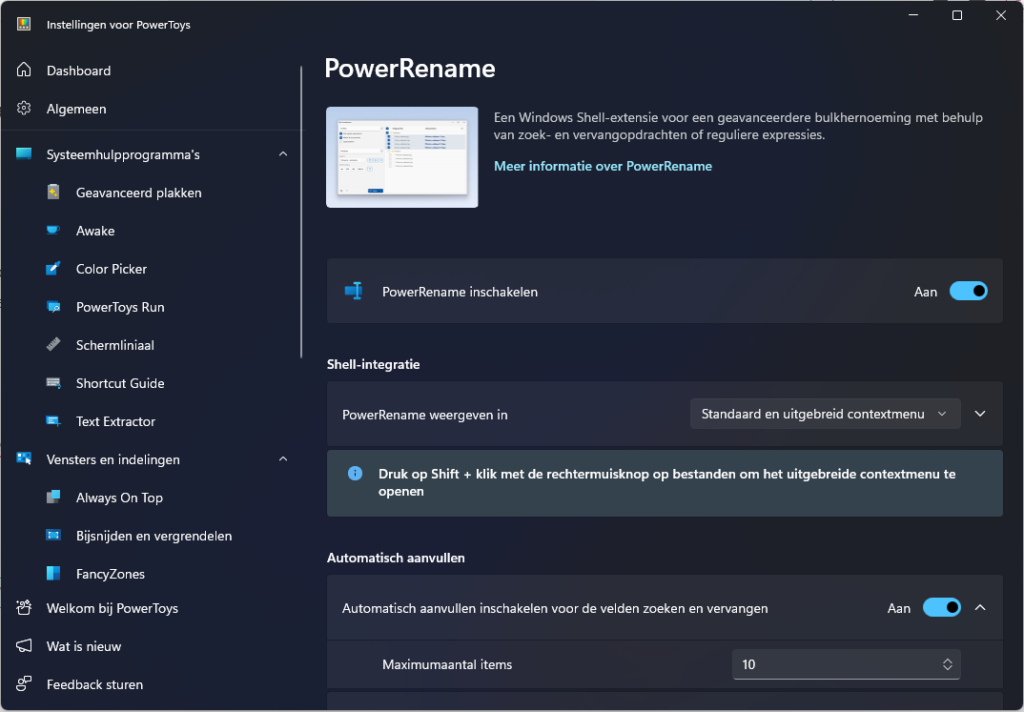
Het hernoemen van meerdere bestanden tegelijk kan een tijdrovende klus zijn, maar met de PowerRename-tool van PowerToys wordt dit proces eenvoudiger en efficiënter. Deze krachtige functie bespaart je waardevolle tijd en helpt je bestanden georganiseerd te houden.
Hoe werkt PowerRename?
- Bestanden selecteren: Kies de bestanden die je wilt hernoemen.
- Activeren: Klik met de rechtermuisknop en selecteer “Rename with PowerRename”.
- Instellingen aanpassen:
- Een overzichtsvenster toont alle geselecteerde bestanden, inclusief hun details.
- Gebruik de knoppen “aa”, “AA”, “Aa”, of “Aa Aa” om het gewenste formaat van de bestandsnamen te bepalen.
- Nieuwe naam invoeren:
- Vul in het veld “Replace with” de gewenste naam in.
- De bestanden krijgen automatisch een nieuwe naam, aangevuld met een uniek nummer zoals “1”, “2”, “3”, enzovoort.
Waarom PowerRename gebruiken?
- Tijdbesparing: Geen handmatig hernoemen meer, maar alles in één keer.
- Consistentie: Creëer eenvoudig georganiseerde en uniforme bestandsnamen.
- Gebruiksvriendelijk: Intuïtieve interface die zelfs voor beginners makkelijk te begrijpen is.
Of je nu werkt met honderden foto’s, documenten of andere bestanden, PowerRename biedt de perfecte oplossing om je workflow te versnellen en je bestanden netjes te houden. Mis deze handige functie niet!
7- Awake
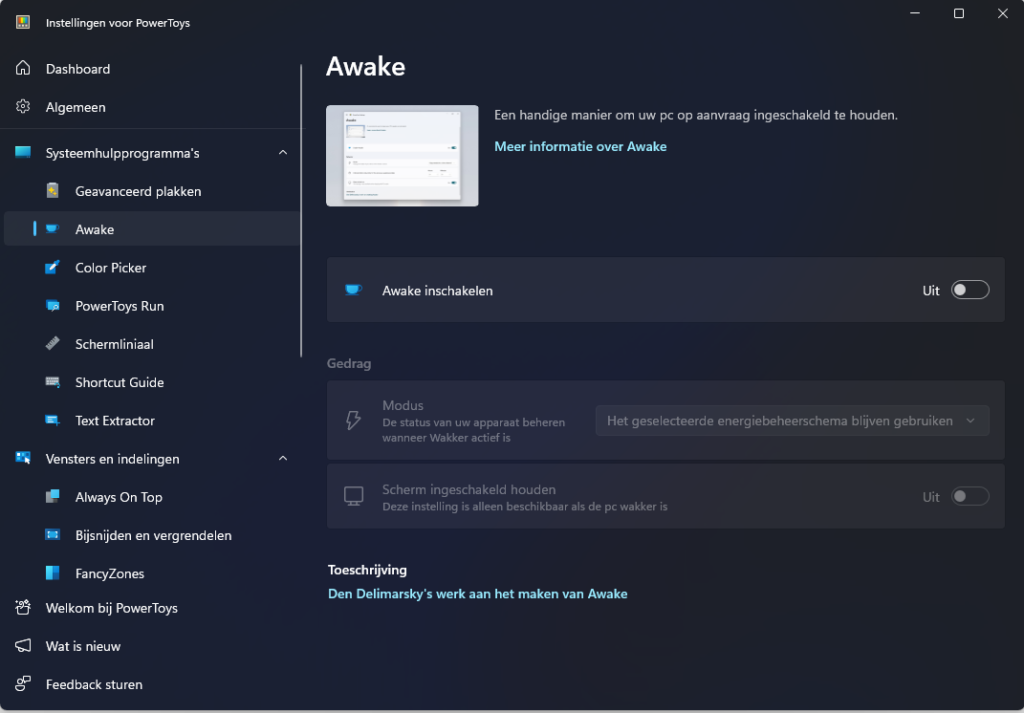
Met de Awake-functie in PowerToys kun je voorkomen dat je computer in de slaapstand gaat of automatisch wordt afgesloten. Deze tool is vergelijkbaar met de bekende “Caffeine”-functie op Mac-apparaten, maar biedt nog meer flexibiliteit en controle. Ideaal voor situaties waarin je langdurige taken uitvoert, zoals grote downloads, software-installaties, of het installeren van zware games.
Waarom Awake gebruiken?
- Voorkom onderbrekingen: Zorg ervoor dat je computer actief blijft tijdens belangrijke taken.
- Flexibele opties: Pas de duur van de actieve modus aan op jouw behoeften.
- Efficiënte workflow: Houd je systeem wakker zonder complexe instellingen.
Hoe werkt het?
- PowerToys installeren: Zorg ervoor dat PowerToys op je computer staat.
- Awake activeren:
- Open de instellingen van PowerToys.
- Schakel de tool “Awake” in.
- Instellingen aanpassen:
- Onbepaald: Houd je computer actief totdat je de functie handmatig uitschakelt.
- Specifieke duur: Stel een tijdslimiet in waarna je systeem automatisch terugkeert naar normaal gedrag.
Voorbeelden van gebruik:
- Grote bestanden downloaden zonder onderbrekingen.
- Programma’s of games installeren zonder dat je systeem in slaap valt.
- Presentaties of langdurige bewerkingen uitvoeren zonder zorgen.
Met Awake blijft je workflow soepel en productief, ongeacht de taak. Probeer het uit en ontdek hoe deze eenvoudige tool je Windows-ervaring kan verbeteren!
8- Text Extractor
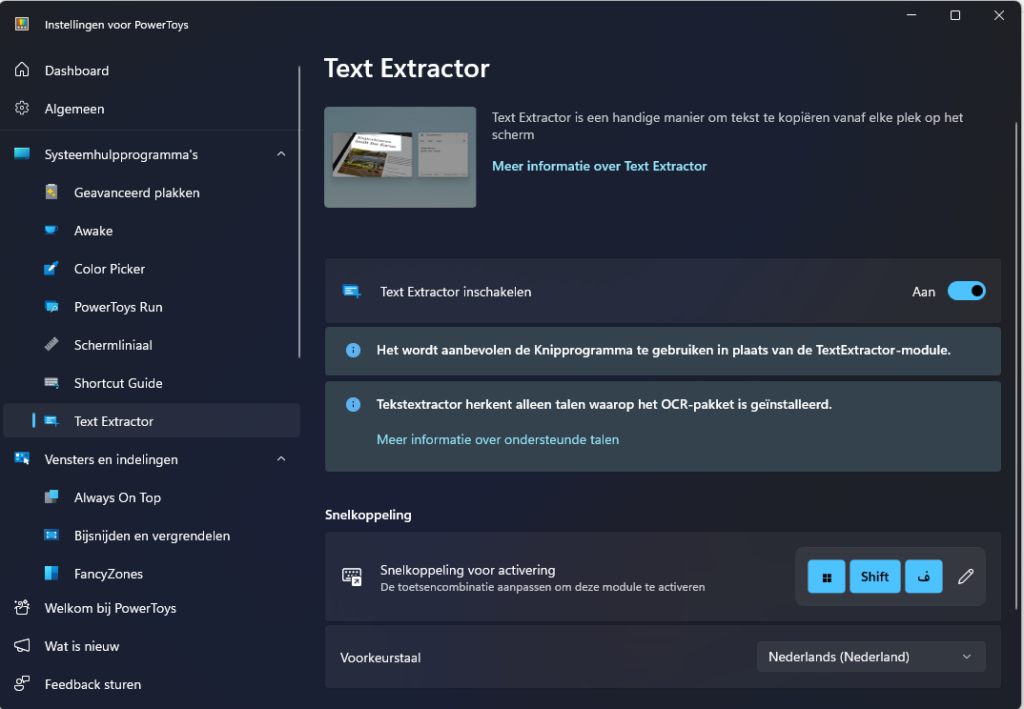
Met de Text Extractor-tool in PowerToys kun je eenvoudig tekst extraheren uit afbeeldingen of andere visuele bronnen. Hoewel een vergelijkbare functie al beschikbaar is in het Knipprogramma op Windows 11 (waar we eerder uitgebreid over schreven), biedt Text Extractor dezelfde krachtige mogelijkheden voor gebruikers van Windows 10. Dit maakt het een perfecte oplossing voor iedereen die nog werkt met oudere Windows-versies.
Waarom Text Extractor gebruiken?
- Beschikbaar op Windows 10 én 11: Toegang tot tekstherkenning zonder beperkingen op je Windows-versie.
- Gebruiksvriendelijk: De tool is intuïtiever en sneller dan veel andere oplossingen.
- Meertalige ondersteuning: Werkt met alle talen, wat het ideaal maakt voor internationale gebruikers.
Hoe werkt het?
- PowerToys installeren: Zorg ervoor dat je PowerToys op je apparaat hebt geïnstalleerd.
- Text Extractor activeren:
- Selecteer een afbeelding of een gebied op je scherm met tekst.
- Gebruik de standaard sneltoets Windows + Shift + T om de tekst te extraheren.
- De tekst gebruiken:
- Zodra de tekst is geëxtraheerd, kun je deze eenvoudig kopiëren en plakken in elk gewenst document of programma.
Praktische toepassingen:
- Het kopiëren van tekst uit schermafbeeldingen of foto’s.
- Het digitaliseren van handgeschreven of afgedrukte tekst.
- Het werken met visuele gegevens zonder handmatig over te typen.
Met de Text Extractor-tool kun je tijd besparen en efficiënter werken, ongeacht welke versie van Windows je gebruikt. Mis deze handige tool niet en ontdek hoe het je productiviteit kan verhogen!
9- Advanced Paste
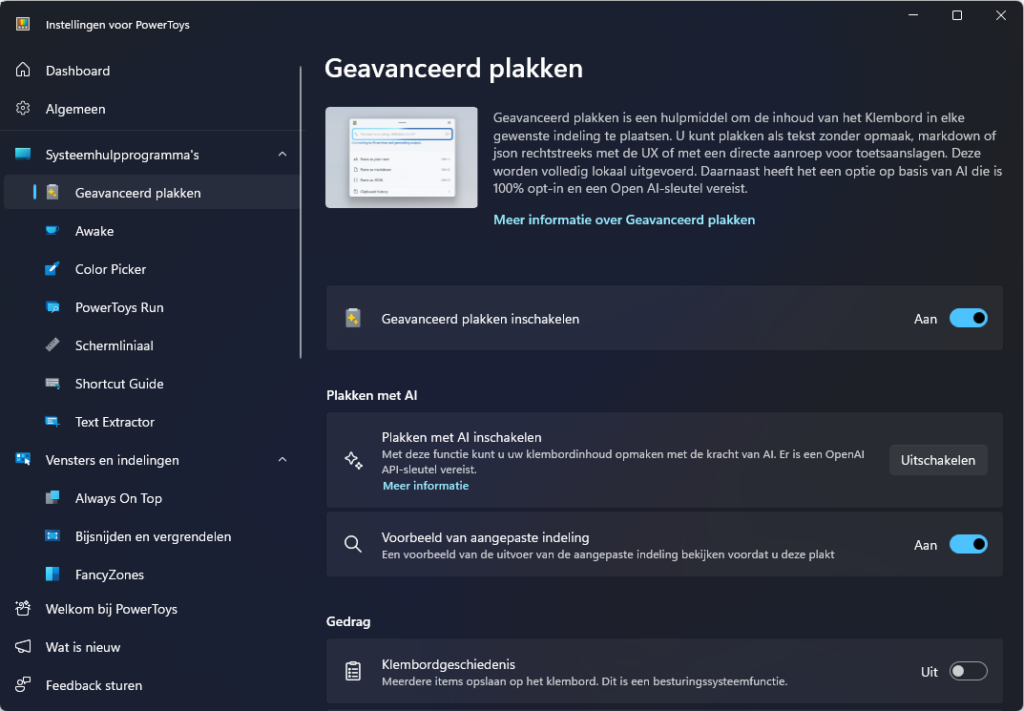
Met de negende tool in PowerToys krijg je meer controle over hoe je gekopieerde tekst plakt. Deze innovatieve functie stelt je in staat om tekst in verschillende formaten te plakken, wat vooral handig is voor professionals zoals programmeurs en data-analisten. Stel je voor dat je een tekst in XML-formaat kopieert en deze direct kunt plakken in JSON-formaat – zonder extra tools of handmatige conversies!
Hoe werkt het?
- Kopieer tekst: Selecteer en kopieer de gewenste tekst zoals gewoonlijk.
- Opmaakopties openen: Druk op de toetsencombinatie Windows + Ctrl + Alt + V.
- Formaat kiezen: Selecteer het gewenste formaat uit de beschikbare opties en plak de tekst direct.
Waarom deze tool gebruiken?
- Flexibel plakken: Ondersteunt verschillende formaten, ideaal voor technische workflows zoals programmeren.
- Universeel toepasbaar: Werkt in alle programma’s, ongeacht of ze deze functionaliteit standaard ondersteunen.
- AI-ondersteuning: Dankzij de integratie van kunstmatige intelligentie kun je het klembord automatisch formatteren op basis van je behoeften (vereist een OpenAI API-sleutel).
Toekomstige verbeteringen:
Met de introductie van Neural Processing Units (NPU) op de nieuwste “Copilot+ PCs”, kan deze functie in de toekomst volledig gratis beschikbaar worden. Dit opent de deur voor nog meer krachtige AI-gestuurde mogelijkheden zonder extra kosten.
Met deze tool wordt het beheren en formatteren van tekst eenvoudiger, sneller en efficiënter. Of je nu een programmeur bent of gewoon georganiseerd wilt blijven, deze functie is een waardevolle toevoeging aan je workflow.
10- FancyZones
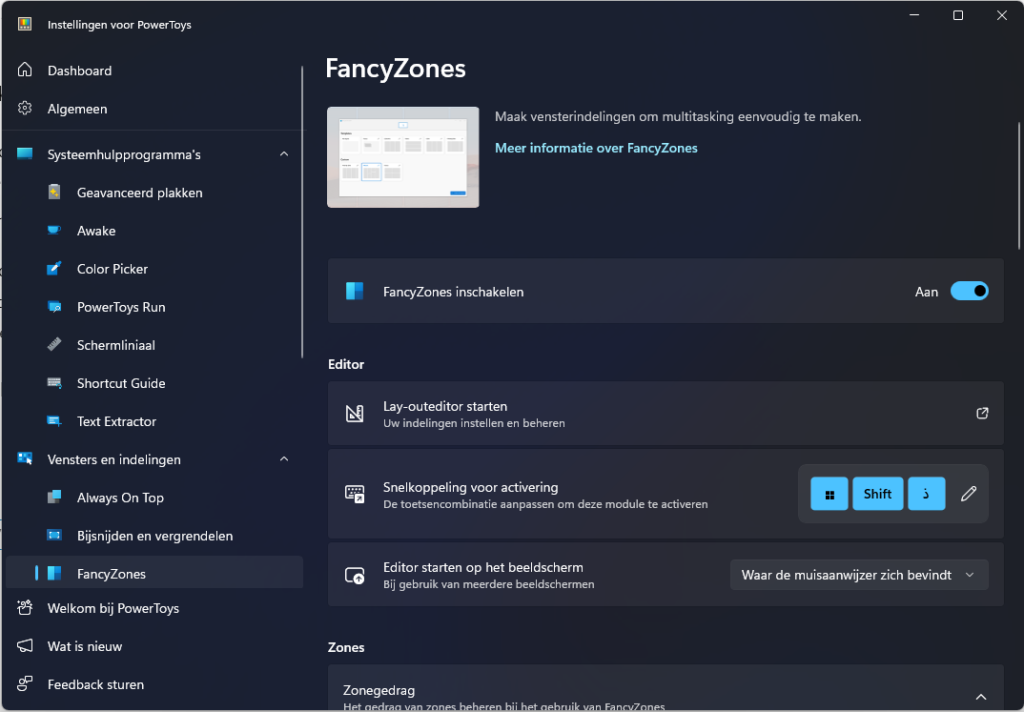
Hoewel Windows 10 en Windows 11 standaard opties bieden om je scherm op te delen, zijn deze vaak beperkt in flexibiliteit. Hier komt de FancyZones-tool van PowerToys in beeld. Deze krachtige functie stelt je in staat om je scherm op een unieke en efficiënte manier in te delen, perfect afgestemd op jouw werkstijl.
Waarom FancyZones?
- Volledige controle: Bepaal zelf de grootte en vorm van elk venster.
- Snel schakelen: Gebruik sneltoetsen om eenvoudig tussen vensters te wisselen.
- Indeling onthouden: Windows onthoudt automatisch de door jou gemaakte indeling, zodat je bij het herstarten direct verder kunt werken.
FancyZones is ideaal voor multitaskers en iedereen die meerdere programma’s tegelijk gebruikt. Of je nu werkt, studeert, of creatief bezig bent, deze tool helpt je je workflow te stroomlijnen en je productiviteit te verhogen.
Ontdek PowerToys
PowerToys zit boordevol tools en functies die ontworpen zijn om je dagelijkse taken eenvoudiger en efficiënter te maken. Van geavanceerde vensterindelingen tot handige klembord- en teksthulpmiddelen – er is voor iedereen wel iets bruikbaars te vinden.
Als je PowerToys nog niet hebt gedownload, wacht dan niet langer! Download het nu gratis en ontdek hoe deze tools je Windows-ervaring naar een hoger niveau kunnen tillen.